แอปพลิเคชั่นพิเศษเพื่อสลับสีออนไลน์และออฟไลน์
ผู้ใช้บางคนต้องการสลับสีของวิดีโอด้วยเหตุผลบางประการ สาเหตุประการหนึ่งคือคนบางคนมีความบกพร่องทางสายตาซึ่งมองเห็นสิ่งต่างๆ ได้ไม่ชัดเจน นอกจากนี้ การสลับสียังช่วยให้ผู้ที่ตาบอดสีมองเห็นวิดีโอได้ดีขึ้นและสวยงาม ในกรณีนี้ หากคุณสนใจที่จะเปลี่ยนสีวิดีโอของคุณ บทความนี้จะให้ข้อมูลที่จำเป็นแก่คุณ เราจะแนะนำหลายอย่าง แอปพลิเคชั่นสลับสี คุณสามารถใช้ ในโพสต์นี้ เราจะแนะนำคุณเกี่ยวกับโปรแกรมเล่นสื่อและซอฟต์แวร์ตัดต่อวิดีโอชั้นนำทั้งแบบฟรีและแบบชำระเงินที่ทำให้การสลับสีในวิดีโอเป็นเรื่องง่าย ขั้นตอนไม่ยุ่งยากเลย มาดำเนินการต่อ

เนื้อหาของหน้า
ตอนที่ 1: ความหมายของการกลับสี
การกลับสี หมายถึงการเปลี่ยนสีของบางอย่าง เช่น วิดีโอหรือรูปภาพ ฟิล์มเนกาทีฟขาวดำแบบคลาสสิกถูกทำให้เป็นภาพ/วิดีโอที่เป็นที่รู้จักโดยการกลับด้าน ซึ่งทำให้ส่วนที่มืดสว่างขึ้น ตัวอย่างเช่น ปัจจุบันมีการใช้การกลับสีเป็นหลักเพื่อสร้างความสวยงามที่ขี้เล่นด้วยความช่วยเหลือของโปรแกรมต่างๆ เมื่อคุณกลับฟิล์มขาวดำ พิกเซลสีขาวจะกลายเป็นพิกเซลสีดำ และในทางกลับกัน เมื่อคุณสลับสีในภาพยนตร์ จะเห็นได้ชัดว่าส่วนใดของภาพสว่างเกินไปหรือเปิดรับแสงน้อยเกินไป ทำให้คุณเปลี่ยนการตั้งค่าความสว่าง คอนทราสต์ ไฮไลท์ หรือเงาได้อย่างแม่นยำ นอกจากนี้ การหาวิธีการที่ไม่เหมือนใครในการผสานเอฟเฟกต์ภาพเชิงลบลงในวิดีโอของคุณสามารถนำไปสู่ผลลัพธ์ที่ยอดเยี่ยมได้
ตอนที่ 2: วิธีที่ง่ายที่สุดในการเปลี่ยนสีวิดีโอ

หากคุณต้องการวิธีที่ง่ายกว่าในการเปลี่ยนสีวิดีโอ ให้ใช้ Vidmore Video Converter. สามารถช่วยคุณเปลี่ยนสีวิดีโอด้วยตนเองโดยปรับความอิ่มตัวของสี คอนทราสต์ ความสว่าง และเฉดสีของวิดีโอ แอปพลิเคชั่นที่ดาวน์โหลดได้นี้มีอินเทอร์เฟซที่เรียบง่ายและขั้นตอนที่ตรงไปตรงมาสำหรับการตัดต่อวิดีโอของคุณ ซึ่งเหมาะสำหรับผู้ใช้ที่ไม่ใช่มืออาชีพ นอกจากนี้ คุณสามารถแปลงวิดีโอของคุณได้ฟรี ขณะเปลี่ยนสีวิดีโอ คุณยังสามารถเปลี่ยนอัตราเฟรม รูปแบบเอาต์พุต ความละเอียด โหมดการซูม และตัวเข้ารหัสของวิดีโอ ยิ่งไปกว่านั้น Video Converter Ultimate นี้มีให้ใช้งานทั้งบนคอมพิวเตอร์ Windows และ Mac ทำให้ผู้ใช้ทุกคนสามารถเข้าถึงได้ ดังนั้นหากคุณต้องการสัมผัสคุณสมบัติทั้งหมดนี้ คุณต้องลองใช้แอปพลิเคชันนี้ทันที
Part 3: 3 Invert Color Applications ที่คุณลองได้
VLC Media Player
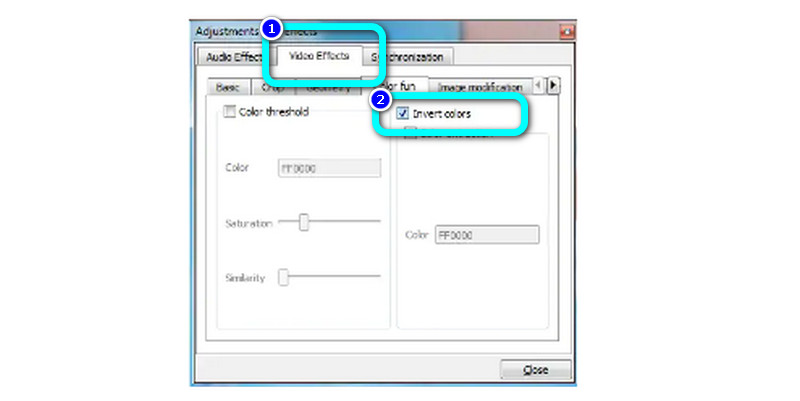
ข้ามแพลตฟอร์มที่รู้จักกันดี VLC Media Player ให้คุณทำได้มากกว่าแค่ดูวิดีโอ นอกจากนี้ยังสามารถเปลี่ยนสีวิดีโอของคุณได้อย่างรวดเร็ว คุณสามารถเข้าถึงหน้าต่างการปรับแต่งและเอฟเฟ็กต์ได้โดยคลิกไอคอนแสดงการตั้งค่าเพิ่มเติมในแถบเครื่องมือของ VLC ถัดจากส่วนควบคุมการเล่น ขึ้นอยู่กับเวอร์ชัน VLC ของคุณ เลือกแท็บสีหรือความสนุกของสีหลังจากเปิดแท็บเอฟเฟกต์วิดีโอ วิดีโอจะย้อนกลับโดยอัตโนมัติหากเลือกช่องทำเครื่องหมายสลับสีหรือลบสี จากนั้น หากต้องการบันทึกการเปลี่ยนแปลง ให้ไปที่เมนูไฟล์ แล้วเลือกตัวเลือกแปลง/บันทึก คุณยังสามารถเข้าถึงแอปพลิเคชันนี้บน Windows, Mac, Linux, Android และอื่นๆ ด้วยวิธีนี้ คุณสามารถเปลี่ยนสีวิดีโอของคุณได้ อย่างไรก็ตาม หากคุณต้องการสลับวิดีโอเพียงบางส่วน คุณต้องตัดวิดีโอออกก่อน เนื่องจาก VLC สามารถแปลงวิดีโอทั้งหมดได้เท่านั้น
FlexClip
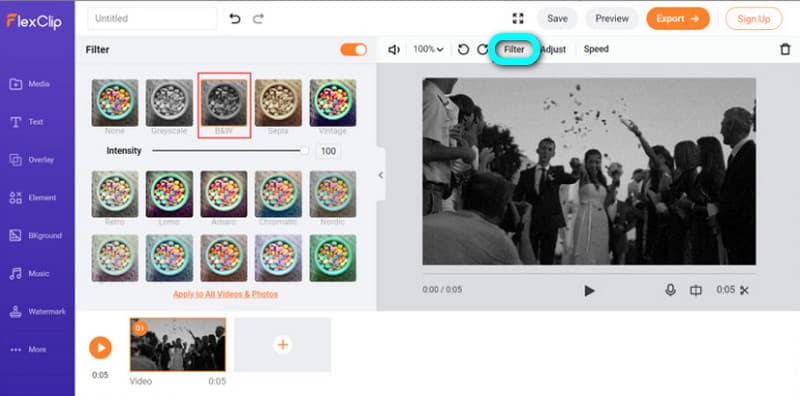
เครื่องมือแก้ไขวิดีโอออนไลน์ที่เข้าใจง่ายที่คุณสามารถใช้ได้คือ FlexClip. สามารถสลับสีออนไลน์ได้ ซอฟต์แวร์นี้มีตัวเลือกมากมายสำหรับการแก้ไขวิดีโอ การใช้ตัวกรองที่หลากหลายอาจเปลี่ยนสีของวิดีโอได้อย่างง่ายดาย นอกจากนี้ ผู้ใช้สามารถแบ่ง ครอบตัด เพิ่มข้อความ และปรับเปลี่ยนสีของวิดีโอด้วยแอพพลิเคชั่นเหล่านี้ รวมถึงคุณสมบัติอื่นๆ นอกจากนี้ โปรแกรมนี้มีเอฟเฟ็กต์ฟิลเตอร์ในตัวมากมาย รวมถึงฟิลเตอร์ขาวดำ การใช้เอฟเฟ็กต์ประเภทนี้จะทำให้วิดีโอของคุณดูเหมือนเป็นวิดีโอภาพขาวดำในเชิงบวก นอกจากนี้ยังมีอินเทอร์เฟซที่ใช้งานง่ายและขั้นตอนง่าย ๆ ทำให้เหมาะสำหรับผู้ใช้ทุกคน อย่างไรก็ตาม การใช้เวอร์ชันฟรีสามารถสร้างความละเอียดวิดีโอได้ 480p เท่านั้น คุณต้องซื้อแผนการสมัครสมาชิกหากต้องการความละเอียดที่สูงขึ้น
Final Cut Pro
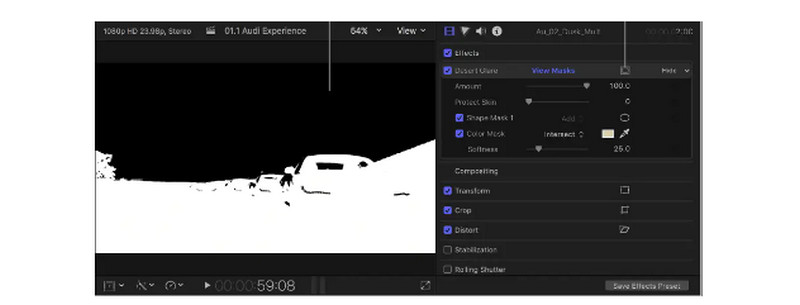
การใช้ Final Cut Pro เป็นวิธีการเพิ่มเติมสำหรับการกลับสีวิดีโอ เพียงเลือก Invert จากเมนูย่อย Channel โดยคลิกที่รายการเมนู Channel ใต้เมนู Video Filters คุณอาจลองค้นหาเอฟเฟกต์ Invert ในเบราว์เซอร์เอฟเฟกต์ใน Final Cut เป็นอีกทางเลือกหนึ่ง นอกจากนี้ เนื่องจากคุณสามารถพลิกหน้ากากใดๆ ที่คุณแปะบนฟุตเทจที่คุณกำลังประมวลผลได้ คุณจึงสามารถใช้หน้ากากเพื่อจำลองรูปลักษณ์ของฟิล์มบางประเภท เช่น ฟิล์มเนกาทีฟ 35 มม. หรือ 16 มม. ประเภทของเอฟเฟกต์ที่คุณต้องการสร้างจะเป็นตัวกำหนดวิธีการกลับสีที่คุณใช้ใน Final Cut Pro เนื่องจากการจำลองการมองเห็นตอนกลางคืนค่อนข้างแตกต่างจากการจำลองลักษณะของฟิล์มเนกาทีฟ
ตอนที่ 4: วิธีสลับสีบนคอมพิวเตอร์โดยไม่ใช้แอพของบุคคลที่สาม
ในส่วนนี้ คุณจะเห็นวิธีการทั่วไปในการกลับสีบนคอมพิวเตอร์ของคุณ
ใช้แว่นขยายเป็นตัวแปลงสี
ขั้นตอนที่ 1: ถือ วินโดวส์ + เอส บนแป้นพิมพ์ของคุณเพื่อไปยังช่องค้นหา จากนั้นพิมพ์ แว่นขยาย.
ขั้นตอนที่ 2: คลิก การตั้งค่า สัญลักษณ์จากแท็บแว่นขยาย จากนั้นเลื่อนลงและตรวจสอบ สลับสี ตัวเลือก
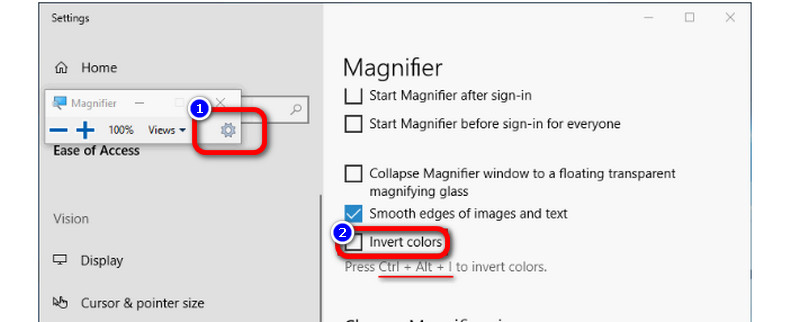
เคล็ดลับ
- หากคุณต้องการปิดการกลับสี ให้กดปุ่ม Ctrl + Alt + I บนแป้นพิมพ์
- คุณยังสามารถปิดแว่นขยายเพื่อปิดใช้งานสีกลับด้านได้
สลับสีโดยใช้ฟิลเตอร์สี
ขั้นตอนที่ 1: ไปที่ การตั้งค่า แอพและค้นหา ฟิลเตอร์สี ฟังก์ชัน
ขั้นตอนที่ 2: จากนั้นเปิดตัวเลือกตัวกรองสี รอสักครู่ แล้วคุณจะเห็นว่าหน้าจอของคุณจะกลายเป็นโหมดมืด
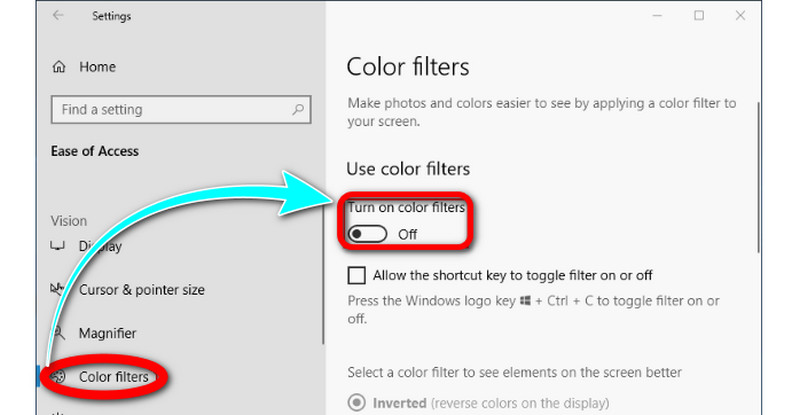
ตอนที่ 5: คำถามที่พบบ่อยเกี่ยวกับการกลับสี
1. วิธีการกลับสีบน iPhone?
เปิดใช้การตั้งค่า เลือก Smart Invert หรือ Classic Invert ภายใต้ General > Accessibility > Display Accommodations จากนั้นแตะ Invert Colours สีของหน้าจอจะเปลี่ยนทันที ทำตามขั้นตอนด้านบนเพื่อย้อนกลับการตั้งค่าสีกลับบน iPhone และคืนค่าสีเป็นค่าเริ่มต้น หากต้องการปิดใช้งานฟังก์ชันและกู้คืนสีของอุปกรณ์เป็นสถานะเริ่มต้น ให้แตะตัวเลือกกลับด้านอีกครั้ง
2. การกลับด้านเหมือนกับโหมดมืดหรือไม่?
ใช่พวกเขาเป็น ระบบปฏิบัติการและแอปพลิเคชันบางตัวมีฟังก์ชันที่เรียกว่า 'โหมดมืด' ซึ่งจะเปลี่ยนสีสว่างเริ่มต้นของอินเทอร์เฟซผู้ใช้เป็นสีที่เข้มขึ้น เฉดสีเข้มเหล่านี้เหมาะสำหรับใช้ในเวลากลางคืนและป้องกันอาการปวดตา ผู้ใช้สามารถเปลี่ยนสีได้ด้วยตนเองหรือให้ดำเนินการโดยอัตโนมัติ ขึ้นอยู่กับแสงโดยรอบหรือช่วงเวลาของวัน
3. วิธีการเปลี่ยนสีวิดีโอที่แนะนำคืออะไร?
วิธีที่แนะนำอย่างยิ่งในการกลับสีวิดีโอคือการใช้ Vidmore Video Converter ช่วยให้คุณสลับสีวิดีโอโดยเปลี่ยนความสว่าง ความอิ่มตัวของสี คอนทราสต์ และเฉดสีของวิดีโอ ด้วยวิธีนี้ การกลับสีวิดีโอของคุณจึงเป็นเรื่องง่าย
สรุป
มีหลายวิธีในการ เปลี่ยนสีวิดีโอ ออนไลน์และออฟไลน์ แต่ถ้าคุณต้องการวิธีที่ง่ายกว่าในการกลับสี เราขอแนะนำให้คุณใช้ Vidmore Video Converter.


